Windows10系统之家 - 安全纯净无插件系统之家win10专业版下载安装
时间:2017-03-16 09:17:15 来源:Windows10之家 作者:huahua
Windows10系统自动更新机制给用户带来了很大的方便,但同时也会给用户带来困惑,因一些更新安装后要求重启系统,且会自动重启,这就会中断用户当前正在进行的工作,其实此问题最好的方法就是设置win10定时重启,为此,今天小编给大家分享一下系统更新后设置win10定时重启的技巧。
1、右键点击Win10开始按钮,在弹出的菜单中选择“计算机管理”,在打开的“计算机管理”窗口中依次展开定位至以下路径:
2、选择“系统工具 - 任务计划程序 - 任务计划程序库 - Microsoft - Windows - UpdateOrchestrator”
3、在右侧窗格中即可看到Reboot任务计划。
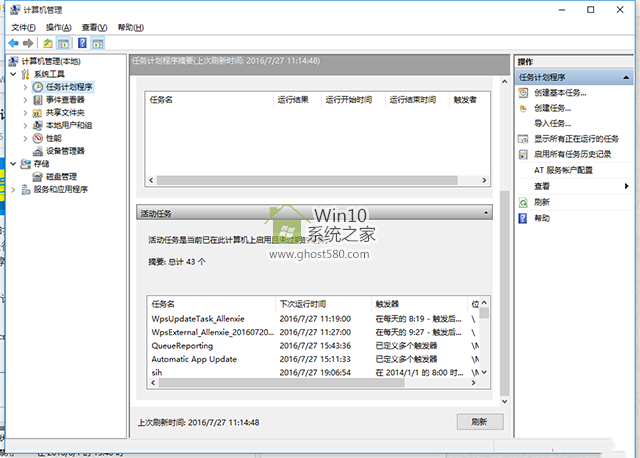
相关文章
热门教程
热门系统下载
热门资讯





























